nampak lagi smooth kan? Sekarang aku ajar macam mana nak buat macam ni. Senang sesangat hehehe.
1.Mula2 create new file ( pilih actionscript 2 ). Klik kanan pada timeline 1 dan pilih opsyen 'Add Motion Guide'. Rujuk gambar kat bawah ni :
Kemudian korang akan dapat layer macam ni :
2. Lepas tu, klik pada 'Guide layer 1'. Layer ni gunanya untuk buat direction animation tu akan bergerak macam contoh kat atas.
3. Pilih 'Pen Tool' dan lukis direction ikut suka korang. Tengok gambar ini :
4. Lepas tu, klik pula timeline 1 pada layer 1.
5. Lukiskan bentuk oval seperti gambar di bawah.
6. Tekan 'Q' kat keyboard dan gerakkan oval tu pada guideline yang dilukis tadi. Pastikan center point tu betul2 kat guideline tu. Tengok gambar kalau tak paham.
7. Kemudian, klik frame 30 pada kedua2 layer tersebut.
8. Masih pada 2 layer tadi, klik kanan dan pilih opsyen ' Insert Keyframe'
9. Selepas itu, klik frame 30 pada layer 1, korang gerakkan oval tadi ke hujung guideline. Tengok anak panah kat gambar ni :
10. Kemudian, klik kanan mana-mana frame pada layer 1 dan pilih opsyen 'create motion tween'. Rujuk gambar ini :
11. Akhir sekali, pastikan korang tick pada opsyen 'snap' supaya oval tadi akan bergerak mengikut guideline yang korang buat tadi.
Selesai! Tekan ctrl+Enter untuk tengok hasil yang korang buat ni. Pasni korang boleh buat flash meletup2 punya la untuk kerja korang hehehe.
NOTE : Untuk pastikan animation tu ikut guideline, pastikan tick opsyen 'snap' pada bahagian properties.






























.jpg)















0 komen :
Post a Comment